Cara Menjalankan Python di Anaconda – pesonainformatika.com, masih membahas seputar data science, dimana masih seputar bahasa pemrograman python kali ini kita akan berkenalan dengan anaconda python.
Mengenal Anaconda
Anaconda atau Anaconda Distribution adalah sofware yang dibuat oleh continuum yang tersedia di berbagai versi baik yang gratis dan berbayar, tools ini biasa digunakan untuk data science karena sudah berisi tools-tools yang digunakan untuk keperluan yang pengolahan data seperti python, numpy, pandas, matplotlib, jupyter notebook, spyder, R studio dan masih banyak tools yang bisa diinstall berikut adalah tapmplan dari anaconda navigator
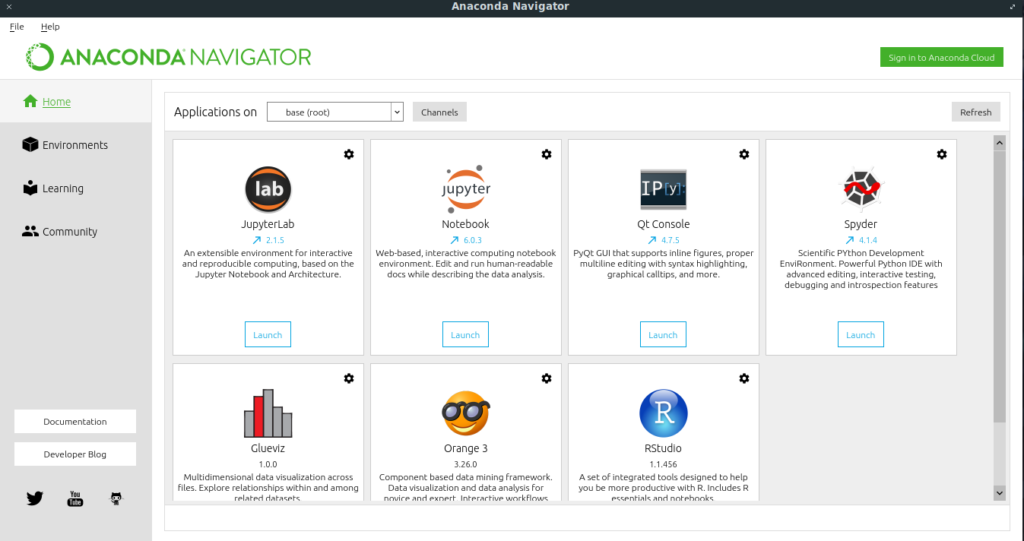
Cara Menjalankan Python di Anaconda
setelah mengenal anaconda python sekarang masuk kelangkah instalasi anaconda python bagaimana caranya
Cara Instalasi Anaconda
langkah pertama download script instalasi anaconda di website resminya disini setel download jalankan script anaconda installer menggunakan perintah sh
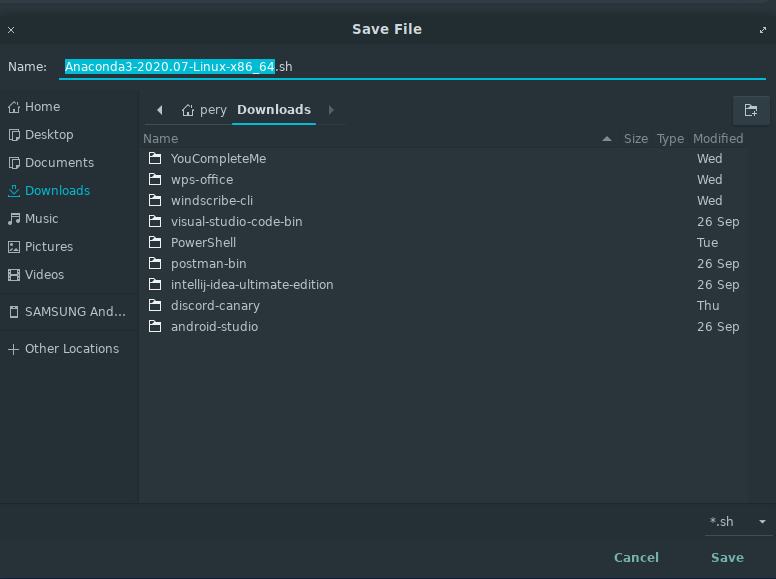
sudo sh Anaconda3-2020.07-Linux-x86_64.sh
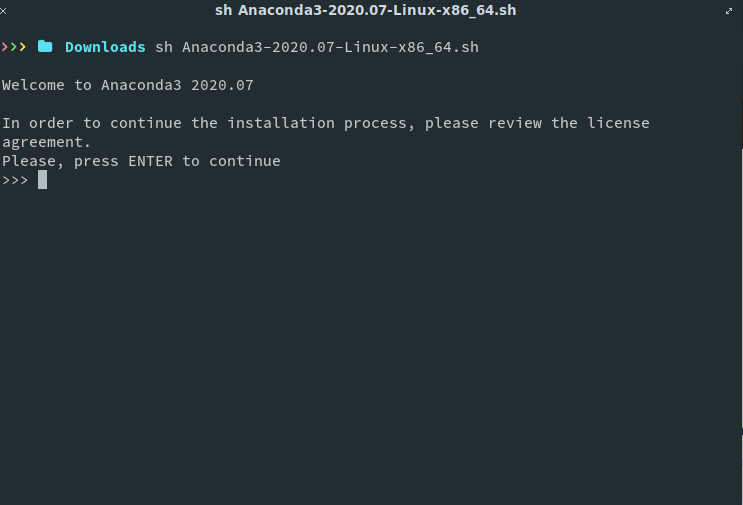
kemudian langkah selanutnya tekan Enter untuk melanjutkan lalu akan muncul licence agreement tekan Enter sampai muncul option untuk mengatur tempat instalasi
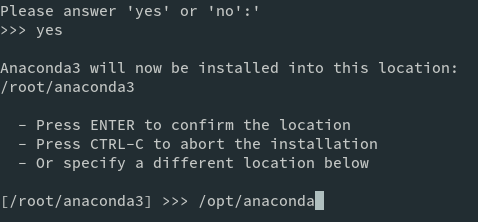
mengatur tempat instalasi, dalam kasus ini saya mengatur di dalam directory “/opt/anaconda” jika tidak mengatur tempat instalasi maka secara default paket akan di instal di “/root/anaconda” untuk melanjutkan tekan Enter

setelah selesai maka akan muncul peringatan do you wish the installer to initialize Anaconda3 lalu ketik yes
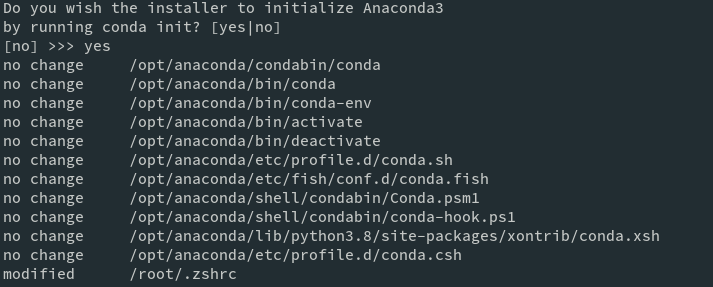
instalasi selesai jalankan dengan perintah
anaconda-navigator
ada beberapa masalah saat menjalankan anaconda-navigator salah satunya jika menggunakan z shell (zsh) seperti ini
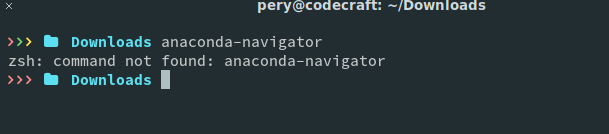
Fix Anaconda-navigator Not Found di ZSH
hal ini terjadi karena path anaconda tidak dikenali oleh zshell cara fixnya adalah menambah PATH ke .zshrc seperti ini
export PATH="/opt/anaconda/bin:$PATH"
tambahkan perintah diatas di file .zshrc
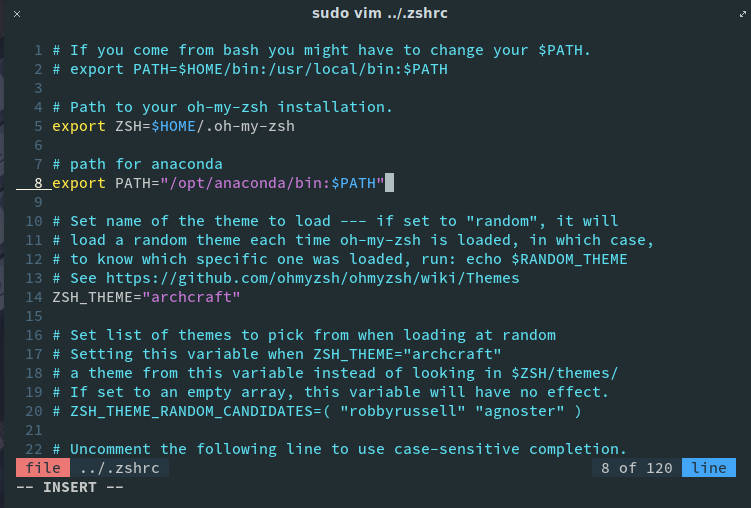
setelah itu save lalu buka terminal baru lalu masukan perintah
anaconda-navigator
Membuat Shortcut untuk Anaconda Navigator
saat instalasi maupun saat mengatur path anaconda python tidak mempunyai shortcut jadi kita harus membuat shortcut secara manual berikut langkahnya
langkah pertama kita buat file anaconda.desktop di “/usr/share/applications” isinya seperti ini
#!/usr/bin/env xdg-open
[Desktop Entry]
Name=Anaconda
Version=2.0
Type=Application
Exec=/opt/anaconda/bin/anaconda-navigator
Icon=/opt/anaconda/lib/python3.8/site-packages/anaconda_navigator/static/images/anaconda-icon-256x256.png
Comment=python for data science
Terminal=false
hasilnya seperti ini
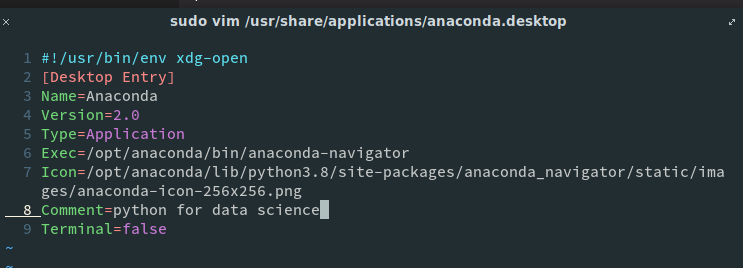
lalu coba jalankan anaconda python menggunakan shortcut
Cara Menjalankan Python menggunakan Anaconda
kita bisa pilih aplikasi yang akan kita jalankan (dalam kasus ini pilih jupyter notebook) setelah terbuka masukan script ini untuk uji coba
# import modul
import requests
from bs4 import BeautifulSoup
# define url
url = 'https://en.wikipedia.org/wiki/Hacker'
res = requests.get(url)
soup = BeautifulSoup(res.text, 'html.parser')
# scraping step
title = soup.find('div', attrs={'id':'siteSub'}).text.strip()
print(title)
hasilnya seperti ini
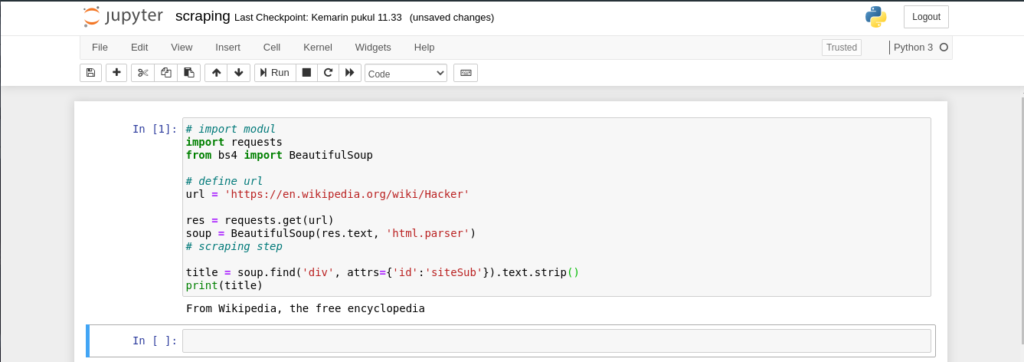
sampai disini dulu materi kali ini baca juga cara menjalankan python dan semoga bermanfaat
people who use linux and people who are friendly